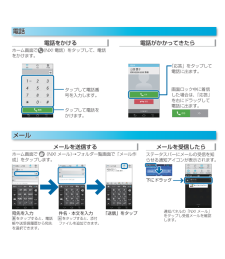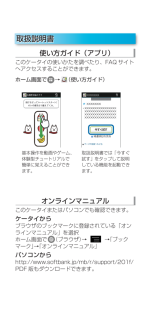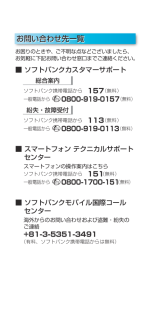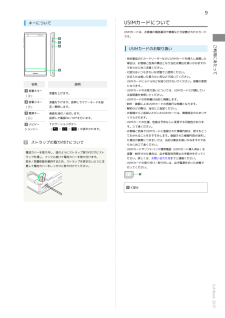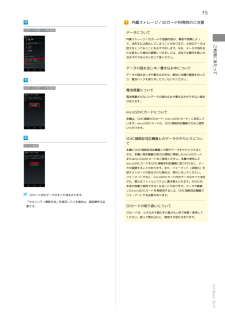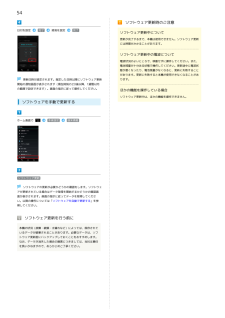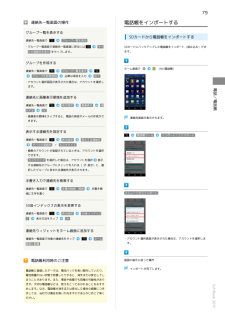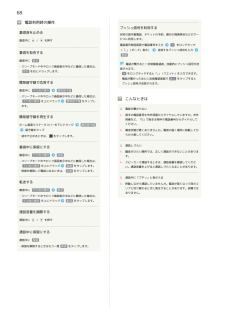Q&A
取扱説明書・マニュアル (文書検索対応分のみ)
"故障"11 件の検索結果
"故障"10 - 20 件目を表示
全般
質問者が納得ナビゲーションバーをタッチすれば、
ブックマークあります。
ナビゲーションバー↓
画面下にある三つのアイコンのこと。
一番右の三本の横線のアイコンをタッチ。
補足
ちょっと状況がよくわかりません。
設定→アプリケーション→すべて→ブラウザ→設定の初期化をしてみて下しぃ(´▽`)ノ
それでだめならお手上げです。
訂正
設定の初期化→設定の消去。
4320日前view126
全般
質問者が納得先日奈良県の緊急地震警報が広範囲で誤配信されましたよね。関東でも受信されました。
想像するに、あなたの携帯は警報を受信するが受信完了のフラグが立てられないのではないでしょうか?だから何度も同じ警報が繰り返し出ると。
原因や対処はわかりません。もはや故障の範疇だと思います。すぐにソフトバンクショップへ。
4475日前view147
全般
質問者が納得多分移動速度が遅いからでしょう。
GPSの測位周期に対して移動距離が小さいから誤差が出るのだろうと思います。
車でも停車中や渋滞でのろのろ状態では非常に不安定です。
まあ、GPSだけに頼るから仕方ないとは思うのですが、ジョギング用ロガーアプリなどは結構正確だったしますから、対処の仕方はあるとは思うんですがねぇ。
グーグルマップと同時にGoogle謹製のロガーアプリ「My Trucks」を走らせると指示が安定するなんて噂も聞きますが、試して見たけどあまり変化は感じられませんでした。
長いこと車でGoogle...
4275日前view93
全般
質問者が納得電池パック外して再度電源オンでどうなるか試してみてください。それでもダメなら、ショップに相談してください。
同一機種で、同様の現象は発生しているようですね。
http://bbs.kakaku.com/bbs/J0000005338/SortID=15813516/#tab
4611日前view540
全般
質問者が納得ARROWS201Fを使っています。
評判が悪いのは
全体としてARROWSがあまりいいものを出していないから。
ですが、今回はそんなことありません。
高性能です。
ものすごい高性能です。
不具合として音声認識不具合がありましたが、
改善いたしました。
4614日前view388
全般
質問者が納得故障ではないと思います!
私はARROWSの10IFを使用していますが、時々同様の事が起こりますが、再起動後何もなっていないので、気になさらない方が良いと思います!
4617日前view635
全般
質問者が納得私もたまにGoogle音声とか、音楽とか勝手に流れたことがあります。
故障でしょうね。
修理をお勧めします。
修理ができないのであれば、設定→アプリケーション→任意のアプリをタッチし、無効にしてください。
余談
SoftBank公式の音楽プレイヤーはショボいので、マーケットで探してみることをお勧めします。
無料でけっこういいのありますよ。
あと、バージョンアップしてないなら
した方がいいとおもいます。
4327日前view77
全般
質問者が納得ARROWS特有の不具合でしょう。
201Fはキーボードがでない、文字が入力されない。動画を拡大させようとするとフリーズなど、さまざまありますしね。
一応↓をたしてみてください。
再起動。
マナーモードになってないか、サイレントモードになっているか確かめる。
スクリーンショットを取る方法をかえる。
基本的には電源ボタンと音量の低くするボタンを同時おしですが、もう一つ方法があります。
下の三つのナビゲーションバーの一番右に、三つの線が重なったようなアイコンがあります。
その右隣をタッチしてスライドします。...
4286日前view94
全般
質問者が納得同じ症状の方を募ってどうするんですか?
SoftBankショップに行くのが先と思いますけどね。
4594日前view18
全般
質問者が納得201Fを使っていますが、そのような症状は出たコトがありません。
電池が急激に減ったり充電ランプがおかしいのは、中の電池がおかしいのでは?
(「充電しながら」携帯の操作をし続けるのは、電池に悪影響とよく言いますが、201Fなら発売してまだ日も浅いので、仮に相応しくない扱い方をしていたとしても、そこまでおかしくはならないでしょうし)
とにかく、「初期不良」が疑われます。
ココで質問しても解決しないので、ショップへ行って下さい。
(Softbankショップはアタリハズレがあるので、1軒目でダメな対応されたら...
4594日前view21
本機のおもな操作は、電源を入れると表示される「ホーム画面」と、ホーム画面でアプリケーションを一覧表示した「ランチャー画面」から行います。左右にフリックすると、ホーム画面を切り替えることができます。ホーム画面とアプリケーション 電話メール取扱説明書お困りのときや、ご不明な点などございましたら、お気軽に下記お問い合わせ窓口までご連絡ください。お問い合わせ先一覧電話をかけるホーム画面で (NX! 電話)をタップして、電話をかけます。使い方ガイド(アプリ)このケータイの使いかたを調べたり、FAQ サイトへアクセスすることができます。オンラインマニュアルこのケータイまたはパソコンでも確認できます。ケータイからブラウザのブックマークに登録されている「オンラインマニュアル」を選択ホーム画面で (ブラウザ)→ →「ブックマーク」→「オンラインマニュアル」パソコンからhttp://www.softbank.jp/mb/r/support/201f/PDF 版もダウンロードできます。メールを送信するホーム画面で (NX! メール)→フォルダ一覧画面で「メール作成」をタップします。メールを受信したら電話がかか...
本機のおもな操作は、電源を入れると表示される「ホーム画面」と、ホーム画面でアプリケーションを一覧表示した「ランチャー画面」から行います。左右にフリックすると、ホーム画面を切り替えることができます。ホーム画面とアプリケーション 電話メール取扱説明書お困りのときや、ご不明な点などございましたら、お気軽に下記お問い合わせ窓口までご連絡ください。お問い合わせ先一覧電話をかけるホーム画面で (NX! 電話)をタップして、電話をかけます。使い方ガイド(アプリ)このケータイの使いかたを調べたり、FAQ サイトへアクセスすることができます。オンラインマニュアルこのケータイまたはパソコンでも確認できます。ケータイからブラウザのブックマークに登録されている「オンラインマニュアル」を選択ホーム画面で (ブラウザ)→ →「ブックマーク」→「オンラインマニュアル」パソコンからhttp://www.softbank.jp/mb/r/support/201f/PDF 版もダウンロードできます。メールを送信するホーム画面で (NX! メール)→フォルダ一覧画面で「メール作成」をタップします。メールを受信したら電話がかか...
本機のおもな操作は、電源を入れると表示される「ホーム画面」と、ホーム画面でアプリケーションを一覧表示した「ランチャー画面」から行います。左右にフリックすると、ホーム画面を切り替えることができます。ホーム画面とアプリケーション 電話メール取扱説明書お困りのときや、ご不明な点などございましたら、お気軽に下記お問い合わせ窓口までご連絡ください。お問い合わせ先一覧電話をかけるホーム画面で (NX! 電話)をタップして、電話をかけます。使い方ガイド(アプリ)このケータイの使いかたを調べたり、FAQ サイトへアクセスすることができます。オンラインマニュアルこのケータイまたはパソコンでも確認できます。ケータイからブラウザのブックマークに登録されている「オンラインマニュアル」を選択ホーム画面で (ブラウザ)→ →「ブックマーク」→「オンラインマニュアル」パソコンからhttp://www.softbank.jp/mb/r/support/201f/PDF 版もダウンロードできます。メールを送信するホーム画面で (NX! メール)→フォルダ一覧画面で「メール作成」をタップします。メールを受信したら電話がかか...
本機のおもな操作は、電源を入れると表示される「ホーム画面」と、ホーム画面でアプリケーションを一覧表示した「ランチャー画面」から行います。左右にフリックすると、ホーム画面を切り替えることができます。ホーム画面とアプリケーション 電話メール取扱説明書お困りのときや、ご不明な点などございましたら、お気軽に下記お問い合わせ窓口までご連絡ください。お問い合わせ先一覧電話をかけるホーム画面で (NX! 電話)をタップして、電話をかけます。使い方ガイド(アプリ)このケータイの使いかたを調べたり、FAQ サイトへアクセスすることができます。オンラインマニュアルこのケータイまたはパソコンでも確認できます。ケータイからブラウザのブックマークに登録されている「オンラインマニュアル」を選択ホーム画面で (ブラウザ)→ →「ブックマーク」→「オンラインマニュアル」パソコンからhttp://www.softbank.jp/mb/r/support/201f/PDF 版もダウンロードできます。メールを送信するホーム画面で (NX! メール)→フォルダ一覧画面で「メール作成」をタップします。メールを受信したら電話がかか...
本機のおもな操作は、電源を入れると表示される「ホーム画面」と、ホーム画面でアプリケーションを一覧表示した「ランチャー画面」から行います。左右にフリックすると、ホーム画面を切り替えることができます。ホーム画面とアプリケーション 電話メール取扱説明書お困りのときや、ご不明な点などございましたら、お気軽に下記お問い合わせ窓口までご連絡ください。お問い合わせ先一覧電話をかけるホーム画面で (NX! 電話)をタップして、電話をかけます。使い方ガイド(アプリ)このケータイの使いかたを調べたり、FAQ サイトへアクセスすることができます。オンラインマニュアルこのケータイまたはパソコンでも確認できます。ケータイからブラウザのブックマークに登録されている「オンラインマニュアル」を選択ホーム画面で (ブラウザ)→ →「ブックマーク」→「オンラインマニュアル」パソコンからhttp://www.softbank.jp/mb/r/support/201f/PDF 版もダウンロードできます。メールを送信するホーム画面で (NX! メール)→フォルダ一覧画面で「メール作成」をタップします。メールを受信したら電話がかか...
9USIMカードについてキーについてUSIMカードは、お客様の電話番号や情報などが記憶されたICカードです。・他社製品のICカードリーダーなどにUSIMカードを挿入し故障した場合は、お客様ご自身の責任となり当社は責任を負いかねますのであらかじめご注意ください。・IC部分はいつもきれいな状態でご使用ください。・お手入れは乾いた柔らかい布などで拭いてください。名称音量大キー()音量小キー()電源キー()ナビゲーションバー説明定/解除します。・USIMカードの所有権は当社に帰属します。・紛失・破損によるUSIMカードの再発行は有償となります。・解約などの際は、当社にご返却ください。画面を消灯/点灯します。長押しで電源ON/OFFを行います。・お客様からご返却いただいたUSIMカードは、環境保全のためリサイクルされます。・USIMカードの仕様、性能は予告なしに変更する可能性がありまナビゲーションボタン/となります。る説明書を参照してください。音量を下げます。長押しでマナーモードを設/・USIMカードにラベルなどを貼り付けないでください。故障の原因・USIMカードのお取り扱いについては、USIMカードに付属してい音量を...
15内蔵ストレージ/SDカード利用時のご注意SDカード内データを消去データについて内蔵ストレージ/SDカードの登録内容は、事故や故障によっ控えをとっておくことをおすすめします。なお、データが消失または変化した場合の損害につきましては、当社では責任を負いかねますのであらかじめご了承ください。データの読み出し中/書き込み中についてデータの読み出し中や書き込み中は、絶対に本機の電源を切ったご利用にあたってて、消失または変化してしまうことがあります。大切なデータはり、電池パックを取り外したりしないでください。SDカード内データを消去電池残量について電池残量が少ないとデータの読み込みや書き込みができない場合があります。microSDXCカードについて本機は、SDXC規格のSDカード(microSDXCカード)に対応しています。microSDXCカードは、SDXC規格対応機器でのみご使用いただけます。すべて消去SDXC規格非対応機器とのデータのやりとりについて本機とSDXC規格非対応機器との間でデータをやりとりするときは、本機と相手機器の両方の規格に準拠したmicroSDカードまたはmicroSDHCカードをご使用くださ...
54ソフトウェア更新時のご注意日付を設定完了時刻を設定完了ソフトウェア更新中について更新が完了するまで、本機は使用できません。ソフトウェア更新には時間がかかることがあります。ソフトウェア更新中の電波について電波状況のよいところで、移動せずに操作してください。また、電池残量が十分ある状態で操作してください。更新途中に電波状態が悪くなったり、電池残量がなくなると、更新に失敗することがあります。更新に失敗すると本機が使用できなくなることがあ更新日時が設定されます。指定した日時以降にソフトウェア更新ります。開始の通知画面が表示されます(現在時刻の2分後以降、1週間以内の範囲で設定できます)。画面の指示に従って操作してください。ほかの機能を操作している場合ソフトウェア更新中は、ほかの機能を操作できません。ソフトウェアを手動で更新するホーム画面で本体設定端末情報ソフトウェア更新ソフトウェアの更新が必要かどうかの確認をします。ソフトウェアが更新されている場合はデータ取得を開始するかどうかの確認画面が表示されます。画面の指示に従ってデータを取得してください。以降の操作については「ソフトウェアを自動で更新する」を参照してくださ...
79電話帳をインポートする連絡先一覧画面の操作グループ一覧を表示する連絡先一覧画面でSDカードから電話帳をインポートするグループ一覧を表示・グループ一覧画面で連絡先一覧画面に戻るにはすべSDカードにバックアップした電話帳をインポート(読み込み)できます。ての連絡先を表示 をタップします。グループを作成する連絡先一覧画面でグループを新規登録ホーム画面でグループ一覧を表示必要な項目を入力(NX!電話帳)完了・アカウント選択画面が表示された場合は、アカウントを選択し電話/電話帳ます。連絡先に画像表示領域を追加する連絡先一覧画面で示する表示設定画像表示表OK・画像表示領域をタップすると、電話の発信やメールの作成ができます。連絡先画面が表示されます。表示する連絡先を設定する連絡先一覧画面で表示設定電話帳ツールインポート/エクスポート表示する連絡先すべての連絡先 / カスタマイズ・複数のアカウントが登録されているときは、アカウントを選択できます。・ カスタマイズ を選択した場合は、アカウントを選択する連絡先のグループにチェックを入れる(表示表示)と、選択したグループに含まれる連絡先が表示されます。手書き入力で連絡先を検索...
68電話利用時の操作プッシュ信号を利用する着信音を止める着信中に/自宅の留守番電話、チケットの予約、銀行の残高照会などのサービスに利用します。を押す電話番号発信画面で電話番号を入力(「,」(ポーズ)表示)着信を拒否する* をロングタッチ送信するプッシュ信号を入力発信着信中に 拒否・スリープモード中やロック画面表示中などに着信した場合は、拒否 を右にドラッグします。・ # をロングタッチすると「;」(ウエイト)を入力できます。電話が繋がったあとに送信確認画面で はい をタップすると簡易留守録で応答する着信中に その他の操作電話が繋がると一定時間経過後、自動的にプッシュ信号が送信されます。プッシュ信号が送信されます。簡易留守録・スリープモード中やロック画面表示中などに着信した場合は、その他の操作 を上にドラッグ簡易留守録 をタップします。こんなときはQ. 電話が繋がらないA. 相手の電話番号を市外局番からダイヤルしていますか。市外簡易留守録を再生する局番など、「0」で始まる相手の電話番号からダイヤルしてホーム画面でステータスバーを下にドラッグ簡易留守録留守録をタップください。A. 電波状態が悪くありませんか。電波...
- 1
- 2